ハードドライブへのアクセスを回復し、ハードドライブを開けないエラーを修正する方法

この記事では、ハードドライブが故障した場合に、アクセスを回復する方法をご紹介します。さあ、一緒に進めていきましょう!
修正0xc000000f:ブート構成データを読み取ろうとしたときにエラーが発生しました
エラー0xc000000fの主な原因は、BOOTMGRがハードディスク上でBCD(ブート構成データベース)情報を見つけられない場合です。BCD情報が破損しているか、ハードディスクから欠落している可能性があります。この問題を修正するには、BCDを修復または再構築する必要があります。また、このエラーは、システムファイルが危険にさらされているか破損していることが原因で発生する場合があり、このエラーが表示されるもう1つの理由は、障害のあるHDDケーブルが緩んでいることが原因である可能性があります。
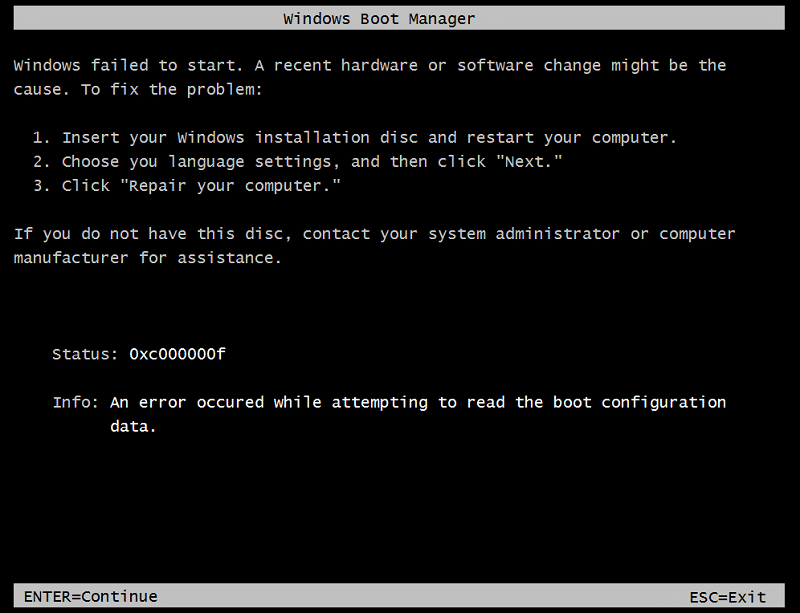
この場合、エラーメッセージ画面が再び表示されるため、PCを再起動しても役に立ちません。つまり、無限の再起動ループに陥ります。これで、このエラーが発生する理由がわかったので、時間を無駄にすることなく、実際に0xc000000fを修正する方法を見てみましょう。以下のトラブルシューティング手順でブート構成データを読み取ろうとしたときにエラーが発生しました。
コンテンツ
修正0xc000000f:ブート構成データを読み取ろうとしたときにエラーが発生しました
方法1: 自動/起動修復を実行する
1. Windows 10ブータブルインストールDVDまたはリカバリディスク を挿入し、PCを再起動します。
2. CDまたはDVDから起動するために任意のキーを押すように求められたら、続行するには任意のキーを押します。

3.言語設定を選択し、[次へ]をクリックします。左下の[コンピューターの修復]をクリックします。

4.オプション画面を選択したら、[トラブルシューティング]をクリックします。

5. [トラブルシューティング]画面で、[詳細オプション]をクリックします。

6. [詳細オプション]画面で、[自動修復]または[スタートアップ修復]をクリックします。

7.Windowsの自動/起動修復が完了するまで待ちます。
8.再起動すると、0xc000000fが正常に修正されます。ブート構成データの読み取り中にエラーが発生しました。そうでない場合は、続行してください。
また、自動修復を修正する方法を読んで、PCを修復できませんでした。
方法2: BCDを修復または再構築する
1.上記の方法を使用して、Windowsインストールディスクを使用してコマンドプロンプトを開きます。

2.次のコマンドを1つずつ入力し、各コマンドの後にEnterキーを押します。
a)bootrec.exe / FixMbr b)bootrec.exe / FixBoot c)bootrec.exe / RebuildBcd

3.上記のコマンドが失敗した場合は、cmdに次のコマンドを入力します。
bcdedit / export C:\ BCD_Backup c:cd boot attrib bcd -s -h -r ren c:\ boot \ bcd bcd.old bootrec / RebuildBcd

4.最後に、cmdを終了し、Windowsを再起動します。
5.このメソッドは0xc000000fを修正しているようです :ブート構成データを読み取ろうとしたときにエラーが発生しました が、それが機能しない場合は続行してください。
方法3:PCを以前の作業時間に復元する
1. Windowsインストールメディアまたはリカバリドライブ/システム修復ディスクを挿入し、言語設定を選択して、[次へ]をクリックします
2.下部にある[コンピューターの修復]をクリックします。

3.次に、[トラブルシューティング]、[詳細オプション]の順に選択します。
4 ..最後に、「システムの復元」をクリックし、画面の指示に従って復元を完了します。

5. PCを再起動して、変更を保存します。
方法4:HDDケーブルの緩みや不良をチェックします
ほとんどの場合、このエラーはハードディスクの接続の障害または緩みが原因で発生します。これが当てはまらないことを確認するには、接続に何らかの種類の障害がないかPCを確認する必要があります。
重要:保証期間中の場合は、PCのケーシングを開けることはお勧めしません。保証が無効になるため、この場合は、PCをサービスセンターに持ち込むことをお勧めします。また、技術的な知識がない場合は、PCをいじらないでください。また、ハードディスクの接続不良や接続の緩みをチェックするのに役立つ専門の技術者を探してください。

ハードディスクの適切な接続が確立されていることを確認したら、PCを再起動すると、0xc000000fを修正できる場合があります。ブート構成データの読み取り中にエラーが発生しました。
方法5:SFCとCHKDSKを実行する
1.もう一度、方法1を使用してコマンドプロンプトに移動します。[詳細オプション]画面でコマンドプロンプトをクリックするだけです。

2. cmdに次のコマンドを入力し、それぞれの後にEnterキーを押します。
sfc / scannow / offbootdir = c:\ / offwindir = c:\ windows chkdsk C:/ f / r / x
注:Windowsが現在インストールされているドライブ文字を使用してください。また、上記のコマンドC:は、チェックディスクを実行するドライブです。/fは、ドライブに関連するエラーを修正する権限をchkdskに与えるフラグを表し、/ rは、chkdskに不良セクタを検索させ、リカバリを実行させます。 / xは、プロセスを開始する前にドライブをマウント解除するようにチェックディスクに指示します。

3.コマンドプロンプトを終了し、PCを再起動します。
このコマンドを使用すると、メインパーティションで「最初のNTFSブートセクタが読み取れないか破損しています。」しかし、良いことは、実際に2番目のパーティションを修復することです。
あなたにおすすめ:
これで問題は解決しました。修正0xc000000f:ブート構成データの読み取り中にエラーが発生しましたが、この投稿に関してまだ質問がある場合は、コメントのセクションで質問してください。
この記事では、ハードドライブが故障した場合に、アクセスを回復する方法をご紹介します。さあ、一緒に進めていきましょう!
一見すると、AirPodsは他の完全ワイヤレスイヤホンと何ら変わりません。しかし、あまり知られていないいくつかの機能が発見されたことで、すべてが変わりました。
Apple は、まったく新しいすりガラスデザイン、よりスマートなエクスペリエンス、おなじみのアプリの改善を伴うメジャーアップデートである iOS 26 を発表しました。
学生は学習のために特定のタイプのノートパソコンを必要とします。専攻分野で十分なパフォーマンスを発揮できるだけでなく、一日中持ち運べるほどコンパクトで軽量であることも重要です。
Windows 10 にプリンターを追加するのは簡単ですが、有線デバイスの場合のプロセスはワイヤレス デバイスの場合とは異なります。
ご存知の通り、RAMはコンピューターにとって非常に重要なハードウェア部品であり、データ処理のためのメモリとして機能し、ノートパソコンやPCの速度を決定づける要因です。以下の記事では、WebTech360がWindowsでソフトウェアを使ってRAMエラーをチェックする方法をいくつかご紹介します。
スマートテレビはまさに世界を席巻しています。数多くの優れた機能とインターネット接続により、テクノロジーはテレビの視聴方法を変えました。
冷蔵庫は家庭ではよく使われる家電製品です。冷蔵庫には通常 2 つの部屋があり、冷蔵室は広く、ユーザーが開けるたびに自動的に点灯するライトが付いていますが、冷凍室は狭く、ライトはありません。
Wi-Fi ネットワークは、ルーター、帯域幅、干渉以外にも多くの要因の影響を受けますが、ネットワークを強化する賢い方法がいくつかあります。
お使いの携帯電話で安定した iOS 16 に戻したい場合は、iOS 17 をアンインストールして iOS 17 から 16 にダウングレードするための基本ガイドを以下に示します。
ヨーグルトは素晴らしい食べ物です。ヨーグルトを毎日食べるのは良いことでしょうか?ヨーグルトを毎日食べると、身体はどう変わるのでしょうか?一緒に調べてみましょう!
この記事では、最も栄養価の高い米の種類と、どの米を選んだとしてもその健康効果を最大限に引き出す方法について説明します。
睡眠スケジュールと就寝時の習慣を確立し、目覚まし時計を変え、食生活を調整することは、よりよく眠り、朝時間通りに起きるのに役立つ対策の一部です。
レンタルして下さい! Landlord Sim は、iOS および Android 向けのシミュレーション モバイル ゲームです。あなたはアパートの大家としてプレイし、アパートの内装をアップグレードして入居者を受け入れる準備をしながら、アパートの賃貸を始めます。
Bathroom Tower Defense Roblox ゲーム コードを入手して、魅力的な報酬と引き換えましょう。これらは、より高いダメージを与えるタワーをアップグレードしたり、ロックを解除したりするのに役立ちます。













